Der vom .Net-Framework-Parser zurückgegebene Fehler tritt auf, wenn Benutzer versuchen, ein Programm zu installieren oder ein Programm zu öffnen, oder wenn sie einfach ihr System neu starten und den Desktop öffnen. Der Fehler ist nicht sehr aufdringlich. Es beeinträchtigt jedoch die normalen Funktionalitäten des Systems, weshalb Sie sich unverzüglich mit der Situation befassen sollten.
Das Problem mit dem Fehlercode 0xC00CE556 ist nicht neu. Es ist jedoch seit einiger Zeit verschwunden, dass Benutzer glauben, dass Microsoft den Fehler mit einem seiner Updates für Windows 10 behoben hat. Die Fehlermeldung wird unter verschiedenen Umständen angezeigt.
Manchmal erhalten sie die vom .net-Framework-Parser zurückgegebene Fehlermeldung, wenn sie versuchen, eine bestimmte App zu installieren oder zu starten. Trotzdem tritt das Problem bei den meisten Benutzern auf, wenn das System neu gestartet wird.
Diejenigen, die kürzlich ihr Windows-Betriebssystem von früheren Versionen aktualisiert haben, sind diejenigen, die das Problem erhalten. Das Problem kann auf beschädigte Systemdateien, Registrierungseinträge, Malware, Softwareabstürze usw. zurückzuführen sein.
Unter Berücksichtigung der vollständigen Fehlermeldung, die die Benutzer erhalten, ist es jedoch klarer, dass der Übeltäter höchstwahrscheinlich die .NET Framework-Software oder .NET Framework-bezogene Maschinen-.config-Dateien sind:
Fehler beim Parsen
C:\\Windows\\Microsoft.NET\\Framework64\\v2.0.50727\\config\\machine.
Konfig
Parser hat den Fehler 0xC00CE556 zurückgegeben.
Spezialisten sagen, dass Systeme die .config-Datei der Maschine, die sich im Verzeichnis C:\\\\Windows\\Microsoft.Net\\Framework\\v2.0.50727\\Config\\ befindet, aufgrund der beschädigten Datei nicht verarbeiten können. Suchen Sie nach den unten aufgeführten möglichen Lösungen.
Mögliche Korrekturen für den vom .net-Framework-Parser zurückgegebenen Fehler
Lösung 1: Ersetzen Sie die beschädigte Datei „machine.config“.
Falls die Datei machine.config beschädigt ist, können Sie die beschädigte Datei durch eine neue Standarddatei ersetzen, um das Problem zu beseitigen:
- Drücken Sie Win+R und geben Sie Folgendes ein:
C:\Windows\Microsoft.Net\Framework\v2.0.50727\Config\
ODER
%windir%\Microsoft.NET\Framework\v2.0.50727\CONFIG\
- Suchen Sie die Datei machine.config.default und verschieben/kopieren Sie sie an einen neuen Speicherort Ihrer Wahl.
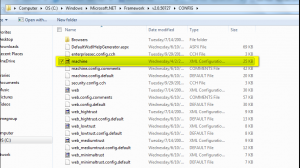
- Gehen Sie zurück in das Verzeichnis C:\\Windows\Microsoft.Net\Framework\v2.0.50727\Config\ und löschen Sie die beschädigte Datei machine.config,
- Gehen Sie zurück zur Datei machine.config.default und benennen Sie sie in machine.config um und bestätigen Sie diese Aktion.
- Verschieben Sie die neue machine.config-Datei nach C:\\Windows\Microsoft.Net\Framework\v2.0.50727\Config\,
- Schließen Sie jetzt den Datei-Explorer und starten Sie den Computer neu und prüfen Sie, ob das Problem behoben ist.
Lösung 2: Führen Sie einen sauberen Neustart des Geräts durch
Wenn der vom .net-Framework-Parser zurückgegebene Fehler weiterhin besteht, führen Sie einen sauberen Neustart des Geräts durch. Sauberes Booten ist ein Prozess, bei dem Systeme mit eingeschränkten Diensten ausgeführt werden. Alle Apps von Drittanbietern sind darunter deaktiviert. Wenn die Fehlermeldung auf diese Apps von Drittanbietern zurückzuführen ist, verschwindet sie automatisch. Hier sind die erforderlichen Schritte:
- Drücken Sie Win+R, geben Sie msconfig ein und drücken Sie die Eingabetaste.
- Klicken Sie auf der Registerkarte „Dienste“ auf „Alle Microsoft-Dienste ausblenden“ und wählen Sie dann „Alle deaktivieren“.
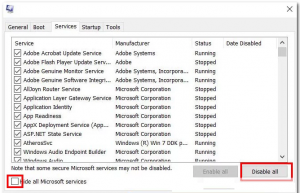
- Klicken Sie auf der Startregisterkarte auf Task-Manager öffnen,
- Wählen Sie im geöffneten Fenster für jedes Startelement das Element aus und klicken Sie dann auf Deaktivieren.
- Task-Manager schließen,
- Klicken Sie nun auf der Registerkarte Start auf OK und starten Sie Ihren Computer neu.
Wenn das Problem verschwindet, bedeutet dies, dass eine Drittanbieter-App problematisch ist. Sie sollten sie nacheinander aktivieren, bis Sie das Problem erneut erhalten, und auf diese Weise können Sie die App erkennen und löschen, um das Problem zu beheben.
Lösung 3: Neuinstallation des Betriebssystems
Wenn keine der Methoden funktioniert und der vom .net Framework-Parser zurückgegebene Fehler weiterhin besteht, bleibt Ihnen nur noch die Möglichkeit, eine saubere Neuinstallation Ihres Betriebssystems durchzuführen. Die Neuinstallation von Windows wird definitiv das Problem lösen, ob es sich um das Microsoft .NET Framework handelt, und Ihren Computer wieder in der normalen Situation zum Laufen bringen.
Fazit
Das ist alles! Wir haben alle möglichen Korrekturen für den vom .net-Framework-Parser zurückgegebenen Fehler bereitgestellt. Wenn das Problem auf die Beschädigung von Systemdateien, Registrierungsprobleme, DLLs und EXE-Dateien und Malware-Infektionen zurückzuführen ist, können Sie das Problem mit dem professionellen PC-Reparatur-Tool lösen. Es bietet Ihnen eine automatische Lösung für alle Probleme, die aus diesen Problemen resultieren.


